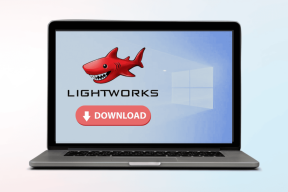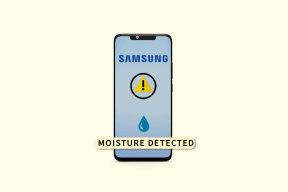Galīgais ceļvedis, kā izmantot izmaiņu izsekošanu Apple Pages operētājsistēmā Mac
Miscellanea / / April 22, 2022
Ir iespējama sadarbība, izmantojot Apple Pages, un ir ļoti viegli sekot līdzi katra veiktajām izmaiņām. Izmaiņu izsekošanas funkcija var palīdzēt mijiedarboties ar līdzautoru veiktajām izmaiņām pakalpojumā Pages. Ja vēlaties, lai kāds pievienotu konkrētu informāciju dokumentam, varat atstāt viņam komentāru.

Funkcija Track Changes padara sadarbību nedaudz interaktīvāku, kur varat atstāt komentārus un atbildes. Turklāt, ja esat atbildīgs par dokumenta pabeigšanu, varat pieņemt vai noraidīt attiecīgās izmaiņas. Tālāk ir sniegts ceļvedis, kā izmantot izmaiņu izsekošanu programmā Apple Pages Mac datorā kā profesionālis.
Iespējojiet izmaiņu izsekošanu Apple lapās
Lai lietotu Apple Pages izsekošanas izmaiņu funkciju, vispirms Mac datorā ir jāiespējo šī funkcija dokumentā. Tikai tad tas var izsekot visām izmaiņām, ko veicāt jūs un citi cilvēki, kas strādā pie dokumenta. Tālāk ir norādīts, kā Apple Pages iespējot izmaiņu izsekošanu.
1. darbība: Izmantojiet īsinājumtaustiņu Cmd+Space, lai palaistu Spotlight un meklētu lapas. Nospiediet Enter, lai palaistu lietotni.

2. darbība: Atlasiet dokumentu, kuru vēlaties atvērt Finder skatā, un noklikšķiniet uz pogas Atvērt apakšējā labajā stūrī.

3. darbība: Pēc dokumenta atvēršanas izvēļņu joslā atlasiet izvēlni Rediģēt un atlasiet Izsekot izmaiņām.

4. darbība: Lūk, kā dokuments parādās, kad ir ieslēgta opcija Izsekot izmaiņām.
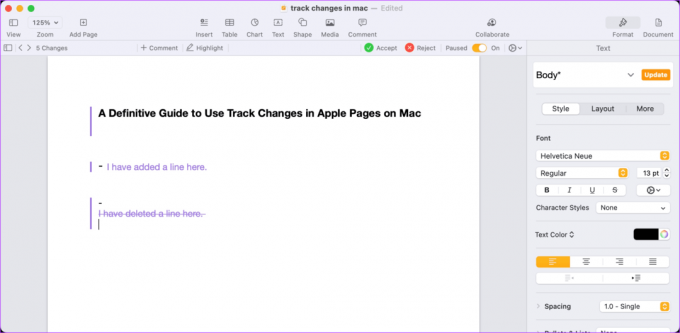
Skatīt vai slēpt izsekot izmaiņas
Kad esat iespējojis funkciju Track Changes, Lapas iezīmēs visus labojumus, ko veicat dokumentā. Lai gan izmaiņu izsekošana palīdz sekot līdzi dokumentam, iespējams, vēlēsities paslēpt izmaiņas, kamēr strādājat ar dokumentu, lai izvairītos no traucējumiem.
1. darbība: Atveriet Spotlight, izmantojot īsinājumtaustiņu Cmd+Space, un meklējiet Lapas. Nospiediet Enter, lai palaistu lietotni.

2. darbība: Atlasiet dokumentu, kuru vēlaties atvērt, un noklikšķiniet uz pogas Atvērt apakšējā labajā stūrī.

3. darbība: Noklikšķiniet uz zobrata nolaižamās izvēlnes, kas atzīmēta zemāk esošajā attēlā.

4. darbība: Noklikšķiniet uz opcijas Final, lai paslēptu izmaiņas dokumentā.
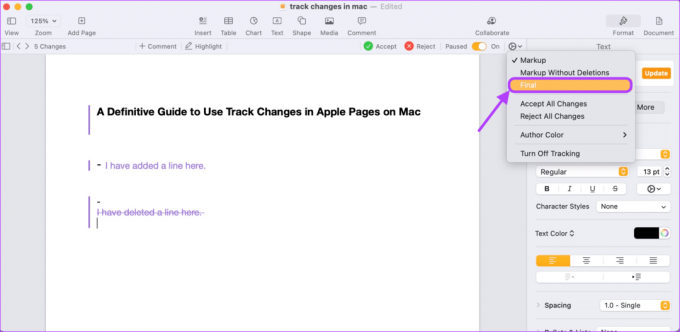
5. darbība: Lai vēlreiz skatītu izmaiņas, noklikšķiniet uz zobrata nolaižamās izvēlnes un noklikšķiniet, lai atlasītu opciju Markup.

Pielāgojiet iezīmēšanas krāsu
Apple Pages arī ļauj izvēlēties no iezīmēšanas krāsu saraksta, ko varat izmantot, lai atzīmētu izmaiņas dokumentā. Ja jums ir vairāk nekā divi līdzstrādnieki, viņi var izvēlēties dažādas krāsas, lai atvieglotu izmaiņu identificēšanu.
1. darbība: Izmantojiet īsinājumtaustiņu Cmd+Space, lai palaistu Spotlight un meklētu lapas. Nospiediet Enter, lai palaistu lietotni.

2. darbība: Atlasiet dokumentu, kuru vēlaties atvērt, un noklikšķiniet uz pogas Atvērt apakšējā labajā stūrī.

3. darbība: Noklikšķiniet uz zobrata nolaižamās izvēlnes.
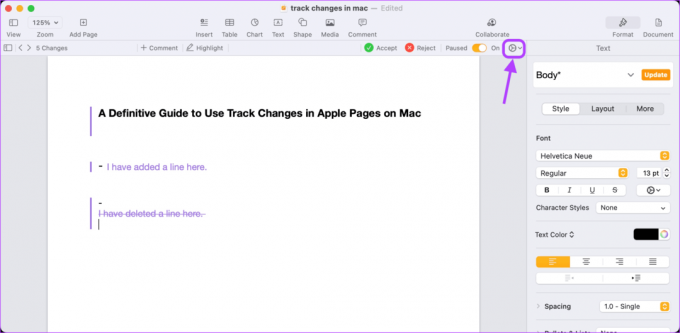
4. darbība: Virziet kursoru virs opcijas Autora krāsa ar kursoru un atlasiet vajadzīgo krāsu.
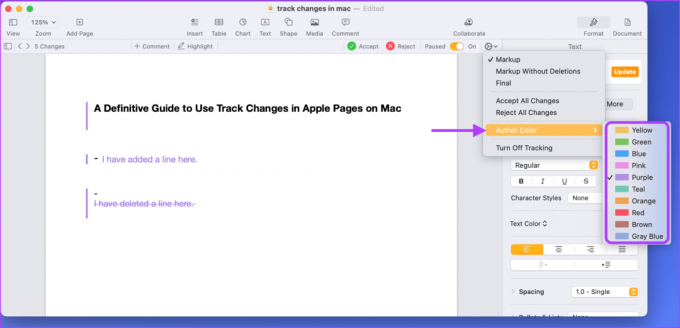
Pieņemt vai noraidīt izmaiņas
Strādājot pie dokumenta vai pēc tam, kad visi ir pabeigti, iespējams, vēlēsities pārskatīt veiktās izmaiņas. Par laimi, jūs varat pieņemt vai noraidīt citu autoru veiktās izmaiņas pakalpojumā Apple Pages. Lūk, kā to izdarīt.
1. darbība: Atveriet Spotlight, izmantojot īsinājumtaustiņu Cmd+Space, un meklējiet Lapas. Nospiediet Enter, lai palaistu lietotni.

2. darbība: Atlasiet dokumentu, kuru vēlaties atvērt, un noklikšķiniet uz pogas Atvērt apakšējā labajā stūrī.

3. darbība: Noklikšķiniet uz sānjoslas pogas augšējā kreisajā stūrī, lai skatītu visas izmaiņas vienuviet.
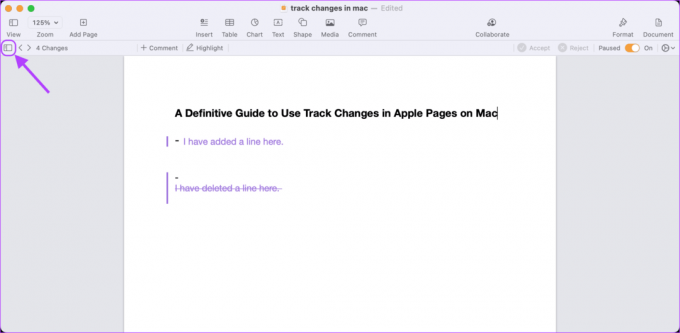
4. darbība: Noklikšķiniet uz pogas Pieņemt, lai pieņemtu izmaiņas, un uz Noraidīt pogas, lai noraidītu izmaiņas.

Apturiet izmaiņu ierakstīšanu
Apple Pages ir aprīkots ar ērtu pauzes pogu, lai apturētu dokumenta izmaiņu izsekošanu. Tas noder, ja vēlaties īslaicīgi atspējot izsekošanu dokumentā.
1. darbība: Izsauciet Spotlight, izmantojot īsinājumtaustiņu Cmd+Space, meklējiet Pages un nospiediet taustiņu Enter, lai palaistu lietotni.

2. darbība: Atlasiet dokumentu, ar kuru vēlaties strādāt, un noklikšķiniet uz pogas Atvērt apakšējā labajā stūrī.

3. darbība: Lai apturētu izmaiņu izsekošanu, augšējā labajā stūrī atspējojiet slēdzi no Ieslēgts uz Pauze.
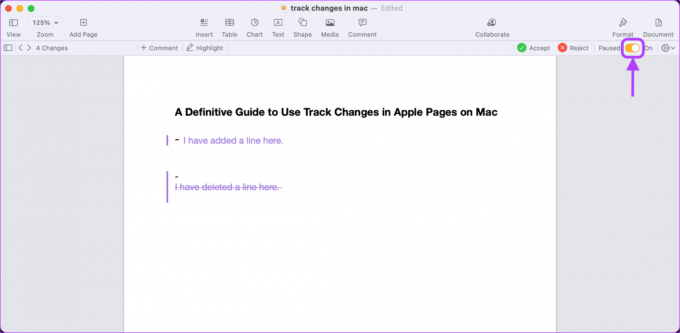
4. darbība: Vēlreiz iespējojiet to pašu slēdzi, kad vēlaties atsākt dokumenta izmaiņu izsekošanu.
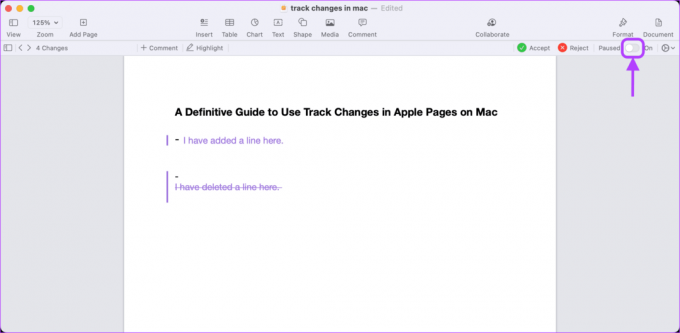
Atspējot Track Changes
Kad esat pabeidzis darbu ar izmaiņām, varat atspējot opciju Izsekot izmaiņām. Ņemiet vērā, ka pirms šīs funkcijas izslēgšanas jums būs jāpieņem vai jānoraida visas izmaiņas.
1. darbība: Atveriet Spotlight, izmantojot īsinājumtaustiņu Cmd+Space, meklējiet Pages un nospiediet taustiņu Enter, lai palaistu lietotni.

2. darbība: Atlasiet dokumentu, kuru vēlaties atvērt, un noklikšķiniet uz pogas Atvērt apakšējā labajā stūrī.

3. darbība: Izvēlņu joslā noklikšķiniet uz pogas Rediģēt un pēc tam uz opcijas Izslēgt izsekošanu, lai atspējotu funkciju Track Changes.

4. darbība: Ja nepieņemat vai noraidīsit dokumentā veiktās izmaiņas, Lapas parādīs uzvedni ar aicinājumu apstiprināt vai noraidīt visas izmaiņas uzreiz. Izvēlieties pareizo opciju, un tikai tad Lapas izslēgs funkciju Track Changes.

Sekojiet līdzi Apple Pages veiktajiem labojumiem
Neatkarīgi no tā, vai strādājat ar cilvēkiem vai vienatnē, funkcija Track Changes palīdzēs jums uzlabot dokumentus un darbplūsmu Apple Pages. Tas atvieglo sadarbību pārvaldībā un organizēšanā. Varat arī glabāt komentārus un atbildes par dokumentu vienuviet, nevis izplatīt tos e-pastos un ziņojumos.
Pēdējo reizi atjaunināts 2022. gada 8. aprīlī
Iepriekš minētajā rakstā var būt ietvertas saistītās saites, kas palīdz atbalstīt Guiding Tech. Tomēr tas neietekmē mūsu redakcionālo integritāti. Saturs paliek objektīvs un autentisks.